HDDを完全消去して安全にパソコンを廃棄する方法
パソコンを廃棄するとき、よく注意点として挙げられるのが「HDDの内容は完全消去する」というものです。HDDのなかには、さまざまな個人情報が詰まっているための注意ですが、単にフォーマットをしただけではHDDの完全消去は不十分。復元ソフトを使うことで情報を盗み出すことも可能なため、月の方法でHDDは完全に内容を消去する必要があるのです。
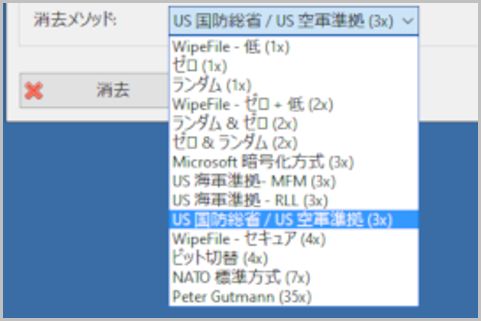
HDD完全消去はフォーマットでは不可能
HDDを完全消去するといえば、まず再フォーマットを行うという方法を思い浮かべる人が多いでしょう。ところが、この方法で消去されるHDDの情報は、ディレクトリと呼ばれるファイルが格納されている場所を保管した部分のみで、肝心のファイル内の情報はそのまま残ってしまうのです。
再フォーマットを行ったHDDは、通常の方法でパソコンに接続しても空のHDDとして認識されます。しかし、ファイル復元ソフトを活用することにより、高い確率でデータの復元が可能。とくに、データ復旧会社が利用する高性能なファイル復元ソフトを使えば、データを盗み出せる可能性はかなり高いといえるでしょう。
それでは、HDD完全消去のために、水没させたりドリルで穴を開けるなど物理的に破壊するという方法はどうでしょう。HDDの物理的破壊自体は情報を盗まれないための有効な対策にはなります。しかし、この方法ではHDDを分解してディスクから直接データを読み出せることもあるため万全ではありません。
HDD完全消去にデータ上書き繰り返し
HDDの完全消去で大切なのが、HDD内すべてのブロックに無意味なデータで上書きしてしまうこと。それもHDD完全消去には1回ではなく複数回行う必要があります。HDD完全消去の作業を行う市販ソフトは各社から販売されていますが、Windows向けフリーソフトとして無料公開されている「WipeFile」を利用するのがお手軽です。
Windows10でWipeFileを利用してHDD完全消去するためには、まずMicrosoftのWebサイトで公開されている「.NET Framework 3.5」をインストール。その後に、ダウンロードしたWipeFileを追加するようにします。WipeFileの標準設定では英語表示になりますが、設定変更で日本語表示にすることも可能です。
WipeFileで行えるデータ消去は14種類あり、もっとも簡単な1回ゼロで上書きする「ゼロ」から、35回上書きを行う「Peter Gutmann」まで選べます。ただし、上書き回数が多くなると作業時間も増えるため、HDD完全消去には2番目に強力な「NATO標準方式」を選ぶのが無難。この場合、ゼロと固定値・乱数を各3回上書きすることになります。
このNATO標準方式によるHDD完全消去は、文字通りNATO軍で使われるデータ消去方式のため、軍事機密の管理並みに厳重なものといえます。さらに、中身を完全消去したHDDを廃棄する際に物理的な破壊もあわせて行うことで、HDD内に保存されていた情報を盗まれる危険性が大幅に下がるのでしょう。
ラジオライフ編集部
最新記事 by ラジオライフ編集部 (全て見る)
- 覆面パトカーの追尾式スピード取り締まりの手口 - 2025年7月12日
- 高速では白切符「後部座席シートベルト」着用率 - 2025年7月12日
- マニア注目の添加剤でパワーと燃費の向上を体感 - 2025年7月11日
- 警察が防犯カメラで犯人を足どりを追跡する手法 - 2025年7月11日
- 宿泊したホテルのNHK受信料を払ってるのは誰? - 2025年7月11日
この記事にコメントする
あわせて読みたい記事

NHKのBS放送メッセージが表示される仕組みとは

NHKのBSメッセージ消去の裏ワザ「追いかけ再生」

NHKメッセージ消去の裏技「録画」が通用する理由

アリエクで買った車両データ満載の謎HDDの中身
オススメ記事

2021年10月、ついに「モザイク破壊」に関する事件で逮捕者が出ました。京都府警サイバー犯罪対策課と右京署は、人工知能(AI)技術を悪用してアダルト動画(AV)のモザイクを除去したように改変し[…続きを読む]

モザイク処理は、特定部分の色の平均情報を元に解像度を下げるという非可逆変換なので「モザイク除去」は理論上は不可能です。しかし、これまで数々の「モザイク除去機」が登場してきました。モザイク除去は[…続きを読む]

圧倒的ユーザー数を誇るLINEは当然、秘密の連絡にも使われます。LINEの会話は探偵が重点調査対象とするものの1つです。そこで、探偵がLINEの会話を盗み見する盗聴&盗撮テクニックを見ていくと[…続きを読む]

盗聴器といえば、自宅や会社など目的の場所に直接仕掛ける電波式盗聴器が主流でした。しかし、スマホ、タブレットPCなどのモバイル機器が普及した現在、それらの端末を利用した「盗聴器アプリ」が急増して[…続きを読む]

おもちゃの缶詰は、森永製菓「チョコボール」の当たりである“銀のエンゼル”を5枚集めるともらえる景品。このおもちゃの缶詰をもらうために、チョコボール銀のエンゼルの当たり確率と見分け方を紹介しまし[…続きを読む]

























